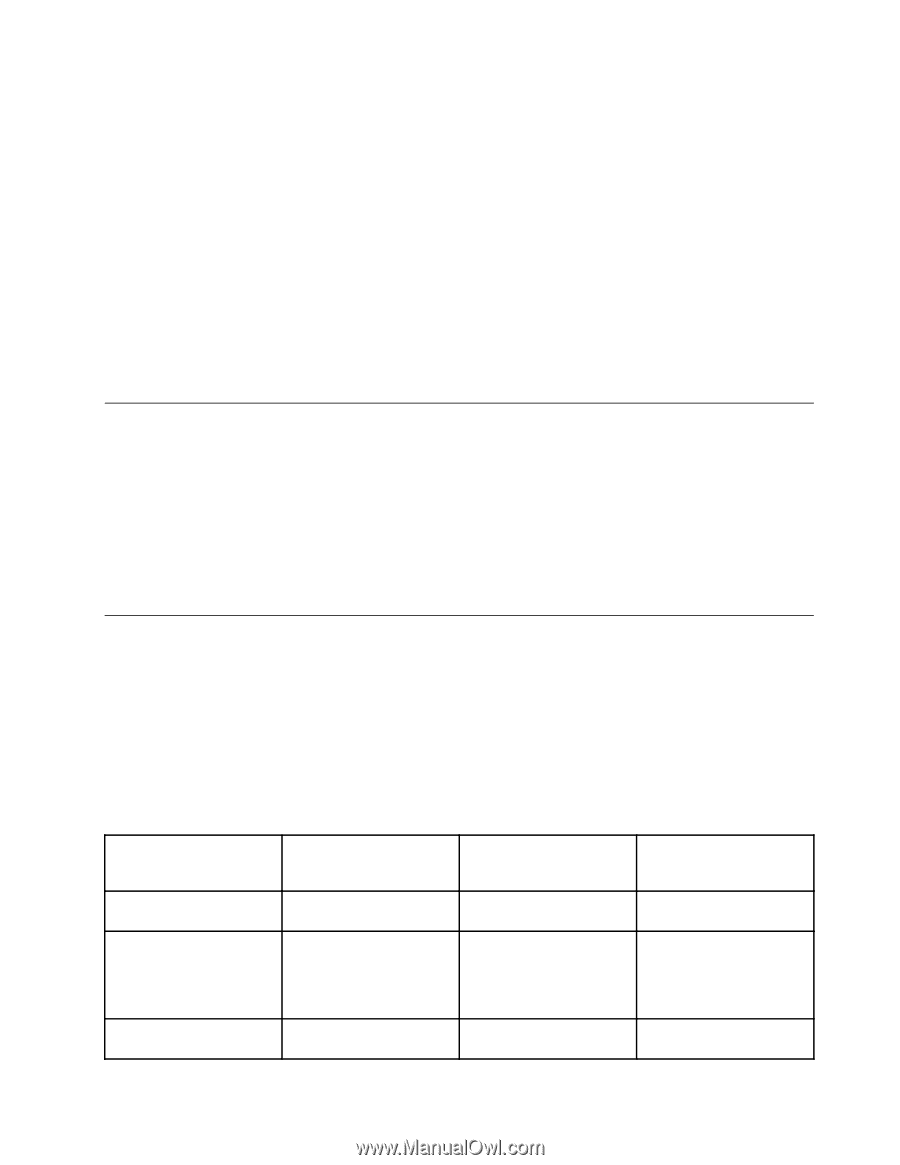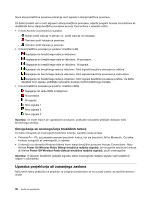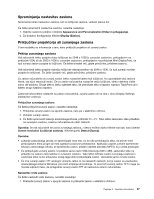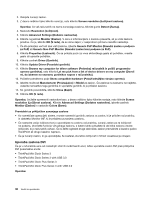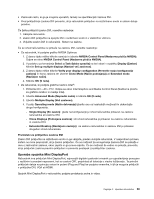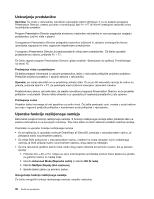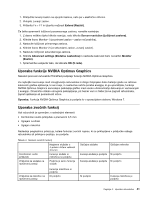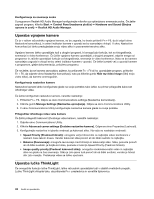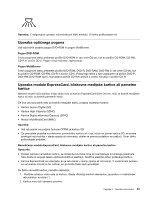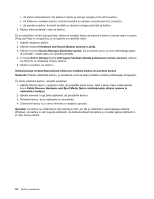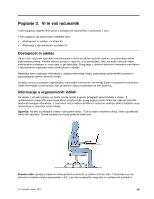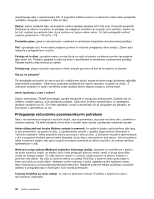Lenovo ThinkPad T430 (Slovenian) User Guide - Page 57
Uporaba funkcije NVIDIA Optimus Graphics, Uporaba zvočnih funkcij, Extend Razširi
 |
View all Lenovo ThinkPad T430 manuals
Add to My Manuals
Save this manual to your list of manuals |
Page 57 highlights
1. Priključite zunanji zaslon na spojnik zaslona, nato pa v električno vtičnico. 2. Vklopite zunanji zaslon. 3. Pritisnite Fn + F7 in izberite možnost Extend (Razširi). Če želite spremeniti ločljivost posameznega zaslona, naredite naslednje: 1. Z desno miškino tipko kliknite namizje, nato kliknite Screen resolution (Ločljivost zaslona). 2. Kliknite ikono Monitor-1 (za primarni zaslon - zaslon računalnika). 3. Nastavite ločljivost primarnega zaslona. 4. Kliknite ikono Monitor-2 (za sekundarni zaslon, zunanji zaslon). 5. Nastavite ločljivost sekundarnega zaslona. 6. Kliknite Advanced settings (Dodatne nastavitve) in nastavite kakovost barv na kartici Monitor (Zaslon). 7. Spremembe uveljavite tako, da kliknete OK (V redu). Uporaba funkcije NVIDIA Optimus Graphics Nekateri prenosni računalniki ThinkPad podpirajo funkcijo NVIDIA Optimus Graphics. Za najboljše ravnovesje med zmogljivostjo računalnika in dolgo življenjsko dobo baterije glede na zahteve kakovosti grafike aplikacije, ki se izvaja, in nastavitve načrta porabe energije, ki ga uporabljate, funkcija NVIDIA Optimus Graphics samodejno preklaplja grafiko med visoko učinkovitostjo delovanja in varčevanjem z energijo. Dinamično stikalo omogoča preklapljanje, pri čemer vam ni treba znova zagnati računalnika, zapreti aplikacije ali posredovati ročno. Opomba: Funkcija NVIDIA Optimus Graphics je podprta le v operacijskem sistemu Windows 7. Uporaba zvočnih funkcij Vaš računalnik je opremljen z naslednjimi elementi: • Kombinirani avdio priključek s premerom 3,5 mm • Vgrajeni zvočniki • Vgrajen mikrofon Naslednja preglednica prikazuje, katere funkcije zvočnih naprav, ki so priklopljene v priključke vašega računalnika ali priklopno postajo, so podprte. Tabela 3. Seznam zvočnih funkcij Naglavne slušalke s 4-polnim vtičem velikosti 3,5-mm Kombinirani avdio priključek Funkcije slušalk in mikrofona so podprte Priključek za slušalke na razširitveni postaji Podprta je samo funkcija slušalk Običajne slušalke Običajen mikrofon Funkcija slušalk je podprta Ni podprto Funkcija slušalk je podprta Ni podprto Priključek za mikrofon na razširitveni postaji Funkcija mikrofona ni podprta Ni podprto Ni podprto Funkcija mikrofona je podprta Poglavje 2. Uporaba računalnika 41